Как на Андроиде сменить клавиатуру?
Как поменять клавиатуру на Андроиде — несколько вариантов
Одним из преимуществ планшетов и смартфонов с сенсорными экранами перед устройствами с физической клавиатурой является возможность замены той самой клавиатуры на любую из множества доступных в магазине приложений. Все они схожи, но в тоже время различны между собой. Разработчики стараются внести в свои программы что-то необычное, привлекая тем самым своих потенциальных пользователей. Как поменять клавиатуру на Андроиде на более интересную?
В первую очередь стоит понимать, что клавиатура на Андроиде — это обычная программа, которая интегрируется в систему и работает вместо предустановленного программного обеспечения, а соответственно, на первом этапе, устанавливается точно также, как и обычное приложение.
Сразу смотрите: Как устанавливать программы на Android
После того, как клавиатура установлена на устройство, ее необходимо активировать. Для этого заходим в меню настроек и ищем раздел «Язык и ввод». Находим свежеустановленную клавиатуру и ставим возле нее галочку, подтверждая свое согласие об использовании.
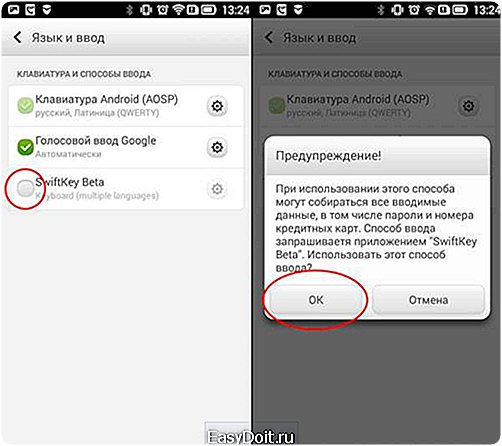
Теперь можно выбрать активированную клавиатуру для использования по умолчанию. Для этого заходим в любое приложение и длительным нажатием на одно из указанных мест (в зависимости от предустановленной клавиатуры варианты могут отличаться), выбираем новую клавиатуру.
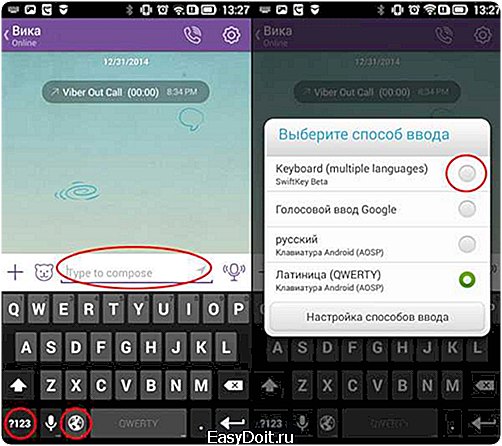
На этом замену клавиатуры можно считать завершенной.
В том случае, если не получается вывести в ручном режиме меню выбора клавиатуры, можно воспользоваться мастером установки, который присутствует в некоторых клавиатурах, среди которых и SwiftKey.
Скачать SwiftKey на устройство: ссылка
Установить из GooglePlay: установить
Вам помогло? Оцените статью: (4 гол., 4,25) Loading…
kak-na-android.ru
Изменение клавиатуры на Android
 Эпоха клавишных смартфонов сегодня закончилась – основным средством ввода на современных устройствах стал сенсорный экран и экранная клавиатура. Как и многое другое ПО на Android, клавиатуру также можно сменить. Читайте ниже, чтобы узнать, как это сделать.
Эпоха клавишных смартфонов сегодня закончилась – основным средством ввода на современных устройствах стал сенсорный экран и экранная клавиатура. Как и многое другое ПО на Android, клавиатуру также можно сменить. Читайте ниже, чтобы узнать, как это сделать.
Меняем клавиатуру на Android
Как правило, в большинстве прошивок встроена только одна клавиатура. Следовательно, чтобы её сменить, потребуется установить альтернативную – можете воспользоваться этим списком, или выбрать любую другую понравившуюся из Play Маркет. В примере мы будем использовать Gboard.
Будьте бдительны – нередко среди keyboard-приложений попадаются вирусы или трояны, которые могут украсть ваши пароли, так что внимательно читайте описания и комментарии!
- Скачайте и установите клавиатуру. Сразу после установки её открывать не нужно, поэтому нажмите «Готово».
- Следующий шаг – открыть «Настройки» и найти в них пункт меню «Язык и ввод» (его местоположение зависит от прошивки и версии Android).
 Зайдите в него.
Зайдите в него. - Дальнейшие действия также зависят от прошивки и версии устройства. Например, на Samsung под управлением Android 5.0+ потребуется нажать еще «По умолчанию».
 И во всплывающем окне нажать «Добавить клавиатуры».
И во всплывающем окне нажать «Добавить клавиатуры». - На других устройствах и версиях ОС вы сразу перейдете к выбору клавиатур.
 Поставьте галочку напротив вашего нового средства ввода. Прочитайте предупреждение и жмите «ОК», если уверены в этом.
Поставьте галочку напротив вашего нового средства ввода. Прочитайте предупреждение и жмите «ОК», если уверены в этом. - После этих действий Gboard запустит встроенный в себя Мастер по настройке (также подобное присутствует и во многих остальных клавиатурах). Перед вами возникнет всплывающее меню, в котором следует выбрать Gboard.
 Затем нажмите «Готово».
Затем нажмите «Готово».  Обратите внимание, что некоторые приложения не имеют в себе встроенного Мастера. Если после действий шага 4 ничего не происходит, переходите к пункту 6.
Обратите внимание, что некоторые приложения не имеют в себе встроенного Мастера. Если после действий шага 4 ничего не происходит, переходите к пункту 6. - Закройте или сверните «Настройки». Проверить клавиатуру (или переключить её) можно в любом приложении, которое содержит в себе поля для ввода текста: браузеры, мессенджеры, блокноты. Подойдет и приложение для СМС. Зайдите в него.
- Начните вводить новое сообщение.
 Когда появится клавиатура, в строке состояние будет отображаться уведомление «Выбор клавиатуры».
Когда появится клавиатура, в строке состояние будет отображаться уведомление «Выбор клавиатуры».  Нажатие на это уведомление покажет вам знакомое всплывающее окно с выбором средства ввода. Просто отметьте в нем нужное, и система автоматически на него переключится.
Нажатие на это уведомление покажет вам знакомое всплывающее окно с выбором средства ввода. Просто отметьте в нем нужное, и система автоматически на него переключится.

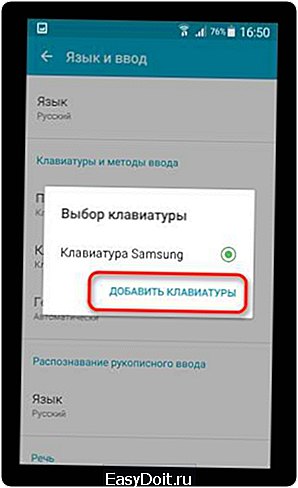
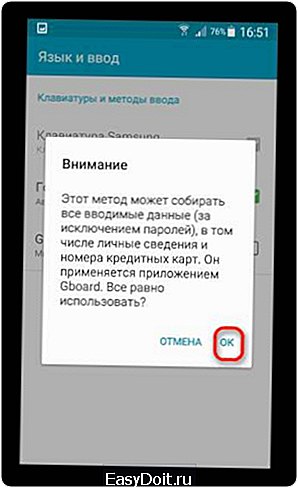
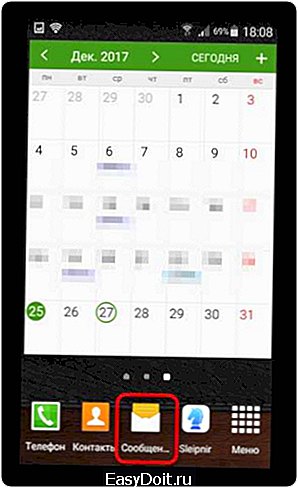
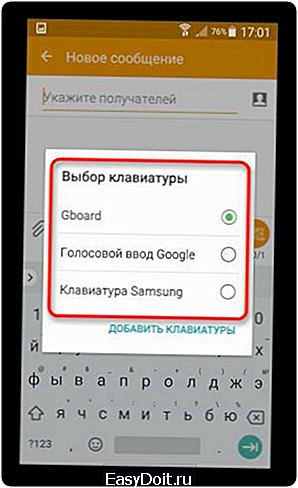 Таким же способом, через окошко выбора способа ввода, можно устанавливать клавиатуры, минуя пункты 2 и 3 — просто нажмите «Добавить клавиатуры».
Таким же способом, через окошко выбора способа ввода, можно устанавливать клавиатуры, минуя пункты 2 и 3 — просто нажмите «Добавить клавиатуры».
С помощью такого метода вы сможете установить несколько клавиатур для разных сценариев использования и легко переключаться между ними.
Мы рады, что смогли помочь Вам в решении проблемы. Задайте свой вопрос в комментариях, подробно расписав суть проблемы. Наши специалисты постараются ответить максимально быстро.
Помогла ли вам эта статья?
Да Нет
lumpics.ru
Как поменять клавиатуру на Android-смартфоне или планшете?
Не всех пользователей устраивает стандартная клавиатура, установленная в планшете или смартфоне. Не беда, вы всегда можете ее поменять, благо в Google Play Market выбор клавиатур — на любой вкус. В этой статье мы расскажем, как заменить стандартную клавиатуру на другую.
Показывать, как скачивать клавиатуру из Google Play Market мы не будем, вы наверняка прекрасно знаете, как это делается. А если не знаете, то вот вам подробная инструкция.
Итак, вы определились с клавиатурой и скачали ее из Play Market. Она была автоматически установлена, осталось ее активировать. Сделать это можно разными способами. Сначала — работающий на 100% метод.
Заходим в «Настройки».
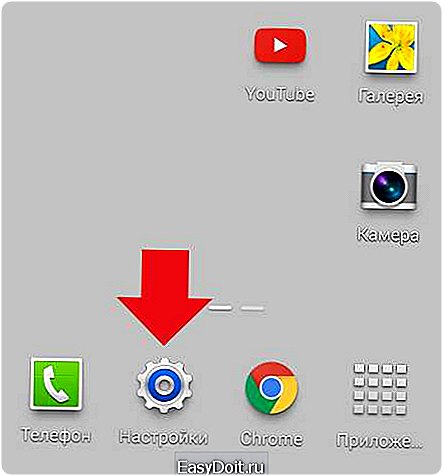
Здесь находим раздел «Язык и ввод». Иногда он называется «Язык», суть не меняется.
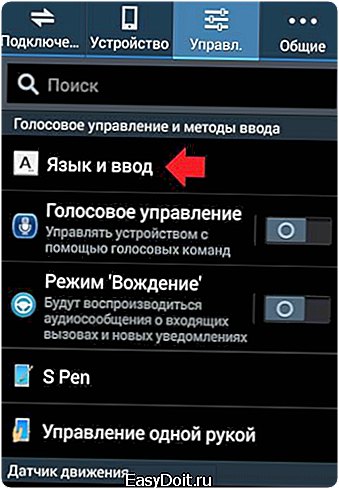
Ищем на экране раздел «Клавиатуры и метод ввода», как в нашем случае, или что-то вроде «Текущая клавиатура». Нажимаем «По умолчанию».
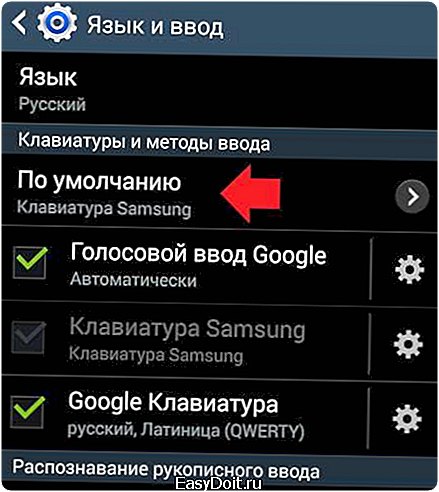
Видим список доступных клавиатур. В нашем случае по-умолчанию используется клавиатура Samsung, мы меняем ее на Google-клавиатуру, соответственно, рядом с этим пунктом ставим галочку.
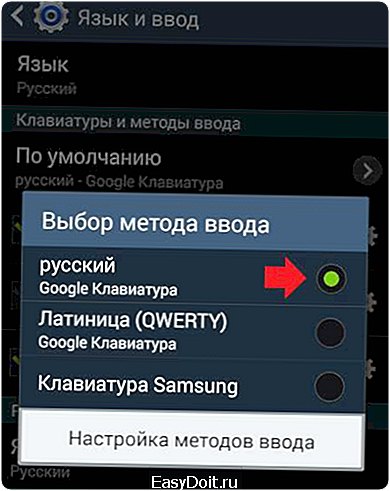
Запускаем любое приложение, которое требует ввод данных и видим, что используется выбранная нами Google-клавиатура.

Второй способ, который, увы, работает не на всех клавиатурах. Нажмите на значок настроек и удерживайте его, пока не появится меню.

С помощью этого меню можно поменять клавиатуру.
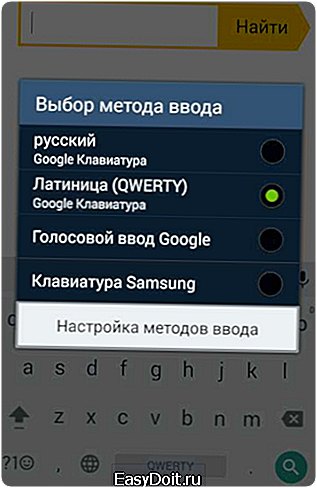
Еще раз повторимся, что второй способ смены метода ввода поддерживают не все клавиатуры, поэтому рекомендуем пользоваться первым способом — чтоб уж наверняка.
Пример показан на смартфоне Samsung Galaxy с прошивкой TouchWiz. В вашем случае может использоваться другая прошивка, но суть процесса это не меняет.
androidnik.ru
Как заменить стандартную клавиатуру на смартфоне или планшете?

Здравствуйте дорогие читатели сайта GadgetMir. Данный пост прежде всего предназначен для «новичков» в использовании операционной системы Android, но возможно пригодится для других опытных пользователей, и сегодня мы попытаемся дать ответ на вопрос «как заменить стандартную клавиатуру на Android?». На самом деле сделать это не так уж сложно, и когда прочитаете статью до конца у Вас все получится, мы в этом уверены.
Итак, с чего начать? Для начала нам понадобится доступ к интернету. Тут не имеет значения какой: либо через точку доступа WiFi, либо мобильный интернет. Интернет нам понадобиться для того, что бы войти на Google Play и найти нужную Вам клавиатуру. В качестве примера ми использовали клавиатуру Smart Keyboard, которую можно скачать по этой ссылке. На Маркете существует множество различных клавиатур, для этого достаточно в поисковой строке забить слово клавиатура.
После того как Вы определились с выбором клавиатуры, ее нужно установить на свой гаджет, надеемся, что Вы знаете как устанавливать приложения с Play Marekt. Не думайте, что достаточно установить приложение и все, теперь еще нужно заменить стандартную клавиатуру на Android.
Продолжим. Заходим в системные настройки устройства и ищем пункт язык и ввод.
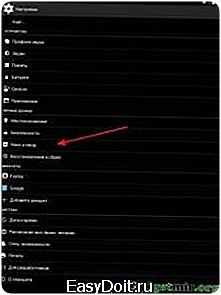
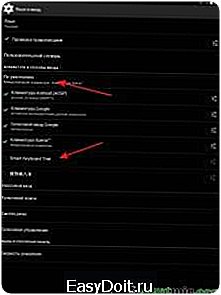
Далее в разделе клавиатура и способы ввода ставим галку напротив установленной новой клавиатуры и тяпаем по пункту По умолчанию, в нем выбираем клавиатуру, которая будет запускаться по умолчанию вместо стандартной. Вот, что у нас получилось
Вот такие простые действия позволяют нам заменить стандартную клавиатуру на Android.
Оставайтесь с нами, впереди еще много интересного.
gadgetmir.org

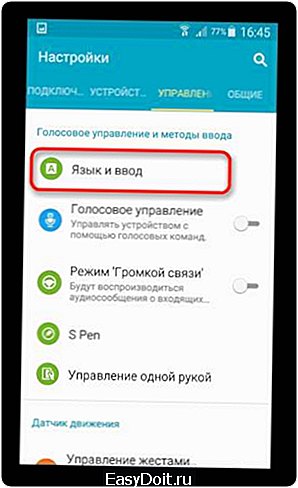 Зайдите в него.
Зайдите в него. И во всплывающем окне нажать «Добавить клавиатуры».
И во всплывающем окне нажать «Добавить клавиатуры».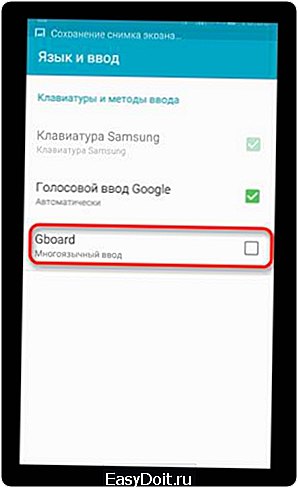 Поставьте галочку напротив вашего нового средства ввода. Прочитайте предупреждение и жмите «ОК», если уверены в этом.
Поставьте галочку напротив вашего нового средства ввода. Прочитайте предупреждение и жмите «ОК», если уверены в этом.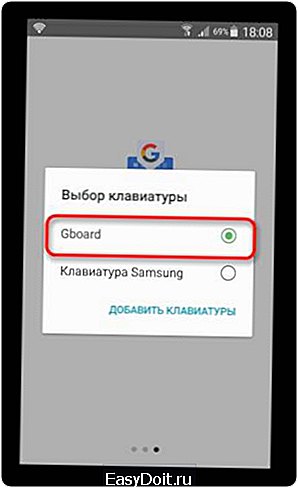 Затем нажмите «Готово».
Затем нажмите «Готово». 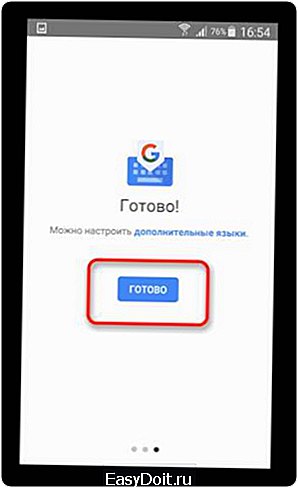 Обратите внимание, что некоторые приложения не имеют в себе встроенного Мастера. Если после действий шага 4 ничего не происходит, переходите к пункту 6.
Обратите внимание, что некоторые приложения не имеют в себе встроенного Мастера. Если после действий шага 4 ничего не происходит, переходите к пункту 6.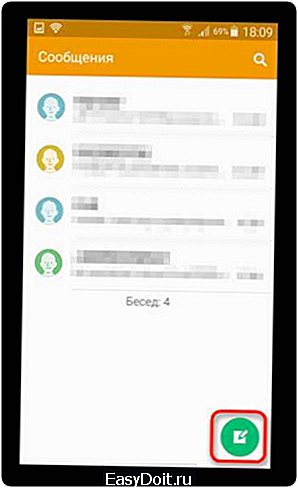 Когда появится клавиатура, в строке состояние будет отображаться уведомление «Выбор клавиатуры».
Когда появится клавиатура, в строке состояние будет отображаться уведомление «Выбор клавиатуры». 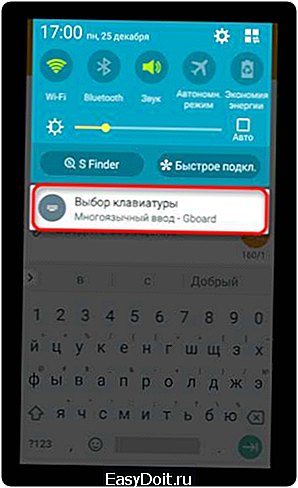 Нажатие на это уведомление покажет вам знакомое всплывающее окно с выбором средства ввода. Просто отметьте в нем нужное, и система автоматически на него переключится.
Нажатие на это уведомление покажет вам знакомое всплывающее окно с выбором средства ввода. Просто отметьте в нем нужное, и система автоматически на него переключится.